ps教程:优化设置PS令你PS快如闪电
本教程教学生如何优化和设置你的PS,让你用PS修图快速到飞起来。经常使用PS的同学会遇到PS比较卡。这种情况下,除了你的电脑配置真的很低之外,有时候我们可以通过一些设置让PS尽可能快。通过这些操作,你会觉得打开软件的速度也提高了,保存和读取图片的速度也提高了。让我们一起学习如何做。
1)偏好性能设置。
说到PS性能优化,首先要设置的是首选性能参数。
如图所示,打开频道选项:

打开首选项。
也可以使用快捷键CTRL+K打开设置面板,如图。

性能参数的设置。
这里的第一个内存参数是一个百分比值,它指示PS使用的内存在您的计算机总内存中的百分比。数值越大越好。PS可用内存越大,越大。当然可以100%设置。如果你在运行PS的时候基本停止运行其他程序,我的设置是85%。
历史和缓存我选择了第三个选项,超大像素大小,适合编辑像素层大,层数少的图片,基本是为后期摄影做准备。选择超级像素大小时,会自动设置右侧的缓存级别和缓存切片大小。
历史状态是工作时可以后悔取消的次数。一般可以设置几十条记录。设置太多记录会影响PS性能。
图形处理器设置是您的显卡设置。必须选中此项才能使用图形处理器设置。如果没有检查,可能是您的显卡没有被驱动,或者是您的显卡性能不符合要求。
单击图形处理器设置下的高级设置,出现如图所示的对话框:
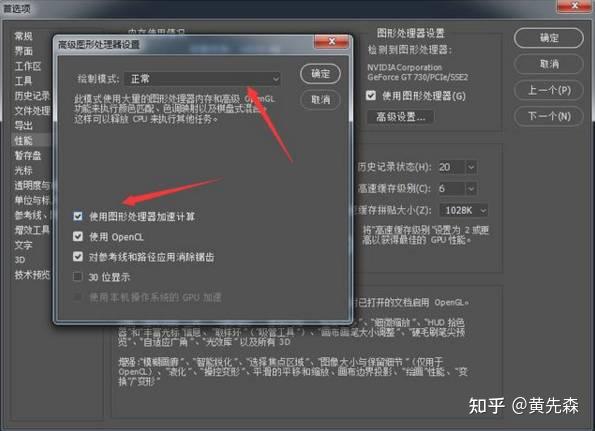
高级图形处理器设置。
绘图模式有三种选择:基本、普通、高级,一般可以选择普通。当然可以选择高级电脑配置。检查以下选项中的前两个,以充分发挥显卡的性能。
设置后记得退出PS,重启生效。
2)首选项暂存盘设置。
打开首选项设置后,点击暂存盘设置,如图所示:

暂存盘设置。
这个设定规则很简单。不要设置在c盘,c盘是系统盘,电脑运行的时候很忙。选择空间大的空闲磁盘作为临时存储磁盘会加快操作速度。当然,你可以选择多个磁盘。如果你的电脑配有固态盘和机械盘,暂存盘必须设置在固态盘上,道理显而易见。
3)关闭文本预览。
可能很多老师后期经验不多。我平时有很多平面设计课程,可以安装很多艺术字体,这就使得书写工具的使用非常困难。我要等半天才能回应。
关闭文本预览要快得多。当然,如果想要文本预览效果,也要更快。您可以在文本预览中选择小选项。如图:

文本预览。
4)快速清理PS内存。
长时间使用PS,会发现PS会变慢,因为PS占用的内存在工作中没有及时释放,关闭PS再打开就解决了。如果不想重启PS,可以快速清理PS占用的内存空间,如图:

快速清理PS占用的内存。
选择编辑菜单-清除-全部。
5)关闭图层缩略图。
在图层面板中,每个图层都会有一个当前图层的缩略图,这样可以快速找到并区分哪个图层。但是这个缩略图非常占用内存,所以我们可以关闭这个缩略图。如图所示:

设置图层缩略图。
单击图层面板的右上角,从弹出菜单中选择面板选项,并将缩略图大小设置为无。如果习惯看缩略图,也可以选择最小的缩略图,也有优化效果。
这些优化设置可以让你的PS飞得更快。如果设置后还是觉得卡,可以考虑换个电脑硬件,这样就不用每次开存操作都很慢,去学习一门技术,拥有好的设备。

